De i knop: afspelen
Als u op de i knop drukt tijdens zoomweergave of schermvullende weergave of miniatuurweergave, wordt het i menu voor de afspeelmodus weergegeven. Selecteer opties met de multi-selector en de J knop en druk op de i knop om het menu te verlaten en terug te keren naar afspelen.
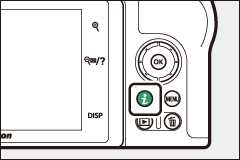
De beschikbare opties in het i weergavemenu variëren afhankelijk van het type foto.
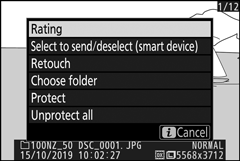
Foto's : Als u op de i knop drukt wanneer een foto is geselecteerd, worden de onderstaande opties weergegeven.
- Snel bijsnijden (alleen weergegeven tijdens zoomweergave): sla een kopie van de huidige bijgesneden afbeelding op in het gebied dat zichtbaar is op het scherm. Deze optie is niet beschikbaar wanneer histogrammen worden weergegeven.
- Rating : Beoordeel de huidige foto ( 0 Rating Pictures ).
- Selecteren om te verzenden/deselecteren (smartapparaat/pc) : Selecteer de huidige foto om te uploaden. De weergegeven optie hangt af van het type apparaat dat is aangesloten ( 0 Selecteren om te verzenden/deselecteren ).
- Retoucheren : gebruik de opties in het retoucheermenu ( 0 N Het retoucheermenu: geretoucheerde kopieën maken ) om een geretoucheerde kopie van de huidige foto te maken.
- Map kiezen : kies een map om af te spelen. Markeer een map en druk op J om de foto's in de gemarkeerde map te bekijken.
- Beveiligen : bescherming toevoegen aan of verwijderen van de huidige foto ( 0 Foto's beveiligen tegen wissen ).
- Alles deblokkeren (niet beschikbaar tijdens zoomweergave): Verwijder de beveiliging van alle foto's in de map die momenteel is geselecteerd voor Afspeelmap in het afspeelmenu.
Films : De onderstaande opties zijn beschikbaar wanneer een film is geselecteerd.
- Rating : Beoordeel de huidige foto ( 0 Rating Pictures ).
- Selecteren om te verzenden/deselecteren (PC) : Selecteer de huidige foto om te uploaden. De weergegeven optie hangt af van het type apparaat dat is aangesloten ( 0 Selecteren om te verzenden/deselecteren ).
- Volumeregeling : Pas het afspeelvolume aan.
- Film bijsnijden : beeldmateriaal van de huidige film bijsnijden en de bewerkte kopie opslaan in een nieuw bestand ( 0 Kies Start-/Eindpunt ).
- Map kiezen : kies een map om af te spelen. Markeer een map en druk op J om de foto's in de gemarkeerde map te bekijken.
- Beveiligen : bescherming toevoegen aan of verwijderen van de huidige foto ( 0 Foto's beveiligen tegen wissen ).
- Alles opheffen : Verwijder de beveiliging van alle foto's in de map die momenteel is geselecteerd voor Afspeelmap in het afspeelmenu.
Films (afspelen gepauzeerd) : De onderstaande opties zijn beschikbaar wanneer het afspelen van films is gepauzeerd.
- Kies begin-/eindpunt : Knip het beeldmateriaal van de huidige film bij en sla de bewerkte kopie op in een nieuw bestand ( 0 Kies begin-/eindpunt ).
- Huidig frame opslaan: een geselecteerd frame opslaan als JPEG-foto ( 0 Huidig frame opslaan ).
Selecteer om te verzenden/deselecteren
Volg de onderstaande stappen om de huidige foto te selecteren voor uploaden naar een smartapparaat of computer. De i menu-opties die worden gebruikt om foto's te selecteren om te uploaden, variëren afhankelijk van het type apparaat dat is aangesloten:
- Selecteren om te verzenden/deselecteren (smartapparaat) : Wordt weergegeven wanneer de camera is verbonden met een smartapparaat via ingebouwde Bluetooth met behulp van het item Verbinden met smartapparaat in het setup-menu ( 0 Verbinden met smartapparaat ).
- Selecteren om te verzenden/deselecteren (PC) : Wordt weergegeven wanneer de camera is verbonden met een computer via ingebouwde Wi-Fi met behulp van het item Verbinden met pc in het setup-menu ( 0 Verbinden met pc ).
-
Selecteer een afbeelding.
Geef een foto weer in schermvullende weergave of zoomweergave of selecteer deze in de lijst met miniaturen.
-
Kies Selecteren om te verzenden/deselecteren .
Druk op de i knop om het i menu weer te geven, markeer vervolgens Selecteren om te verzenden/deselecteren en druk op J . Foto's die zijn geselecteerd om te uploaden, worden aangegeven met een W pictogram; herhaal stap 1 en 2 om de selectie ongedaan te maken.
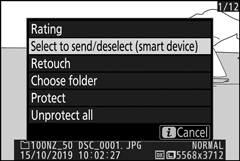
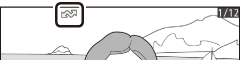
Films
Films kunnen niet worden geselecteerd om te uploaden wanneer de camera is verbonden met een smartapparaat via de SnapBridge-app. De maximale bestandsgrootte voor films die op een andere manier zijn geüpload, is 4 GB.
Kies begin-/eindpunt
Volg de onderstaande stappen om bijgesneden kopieën van films te maken.
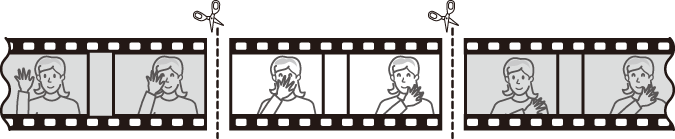
-
Geef een film schermvullend weer.
-
Pauzeer de film op het nieuwe openingsframe.
Speel de film af zoals beschreven in “Films bekijken” ( 0 Films bekijken ), druk op J om het afspelen te starten en te hervatten en op 3 om te pauzeren, en druk op 4 of 2 of draai aan de hoofdinstelschijf om het gewenste frame te zoeken. Uw geschatte positie in de film kan worden bepaald aan de hand van de voortgangsbalk van de film. Pauzeer het afspelen wanneer u het nieuwe openingsframe bereikt.
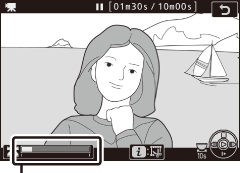
Filmvoortgangsbalk
-
Selecteer Kies begin-/eindpunt .
Druk op de i knop om het i menu weer te geven, markeer vervolgens Kies begin-/eindpunt en druk op J .
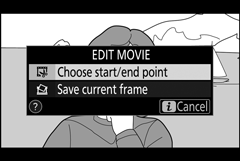
-
Selecteer Startpunt .
Om een kopie te maken die begint bij het huidige frame, markeer Startpunt en druk op J . De frames vóór het huidige frame worden verwijderd wanneer u de kopie opslaat in stap 9.
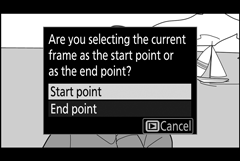
Startpunt
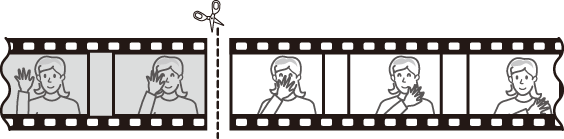
-
Bevestig het nieuwe startpunt.
Als het gewenste frame momenteel niet wordt weergegeven, drukt u op 4 of 2 om vooruit of achteruit te gaan (om 10 seconden vooruit of achteruit te gaan, draait u aan de hoofdinstelschijf; draai aan de secundaire instelschijf om naar het eerste of laatste frame te gaan).
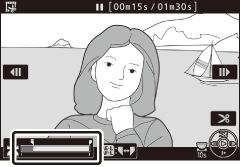
-
Kies het eindpunt.
Druk op de A ( L ) knop om van het startpunt ( w ) naar het eindpunt ( x ) selectiegereedschap te gaan en selecteer vervolgens het afsluitende frame zoals beschreven in stap 5. De frames na het geselecteerde frame worden verwijderd wanneer u de afbeelding opslaat. kopiëren in stap 9.

A ( L ) knop
Eindpunt
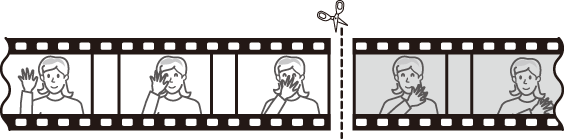
-
Maak de kopie.
Zodra het gewenste frame wordt weergegeven, drukt u op 1 .
-
Bekijk een voorbeeld van de film.
Om een voorbeeld van de kopie te bekijken, markeer Voorbeeld en druk op J (om het voorbeeld te onderbreken en terug te keren naar het menu met opties voor opslaan, drukt u op 1 ). Om de huidige kopie af te breken en een nieuw begin- of eindpunt te selecteren zoals hierboven beschreven, markeer Annuleren en druk op J ; om de kopie op te slaan, gaat u verder met stap 9.
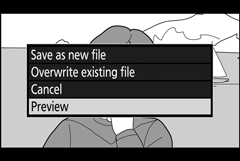
-
Bewaar de kopie.
Markeer Opslaan als nieuw bestand en druk op J om de kopie op te slaan in een nieuw bestand. Om het originele filmbestand te vervangen door de bewerkte kopie, markeer Bestaand bestand overschrijven en druk op J .
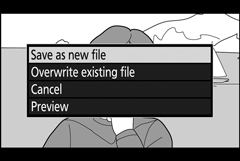
Films bijsnijden
Films moeten minimaal twee seconden lang zijn. De kopie wordt niet opgeslagen als er onvoldoende ruimte beschikbaar is op de geheugenkaart.
Kopieën hebben dezelfde tijd en datum van aanmaak als het origineel.
Openings- of sluitingsbeelden verwijderen
Om alleen de openingsbeelden uit de film te verwijderen, gaat u verder met stap 7 zonder op de A ( L )-knop te drukken in stap 6. Om alleen de afsluitende beelden te verwijderen, selecteert u Eindpunt in stap 4, selecteert u het eindkader en gaat u verder met stap 7 zonder op de A ( L )-knop te drukken in stap 6.
"Film inkorten"
Films kunnen ook worden bewerkt met de optie Film bijsnijden in het retoucheermenu.
Huidig frame opslaan
Een kopie van een geselecteerd frame opslaan als JPEG-foto:
-
Pauzeer de film op het gewenste frame.
Speel de film af zoals beschreven in “Films bekijken” ( 0 Films bekijken ), druk op J om het afspelen te starten en te hervatten en op 3 om te pauzeren. Pauzeer de film bij het frame dat u wilt kopiëren.

-
Kies Huidig frame opslaan .
Druk op de i knop om het i menu weer te geven, markeer vervolgens Huidige frame opslaan en druk op J om een JPEG-kopie van het huidige frame te maken. Het beeld wordt opgenomen met de afmetingen die zijn geselecteerd voor Beeldformaat/beeldsnelheid in het filmopnamemenu.
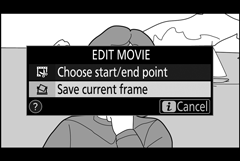
Huidig frame opslaan
JPEG-filmfoto's die zijn gemaakt met de optie Huidig frame opslaan , kunnen niet worden geretoucheerd. Bij JPEG-filmfoto's ontbreken bepaalde categorieën foto-informatie.

